در این مقاله با مفهوم ریست فکتوری آشنا خواهید شد و نحوه انجام ریست فکتوری را در آیفون به شما خواهیم گفت.

آیا تابحال این سوال را از خودتان پرسیدهاید که چگونه میشود تمام اطلاعات و فایلهای خود را به طور کامل از گوشی پاک کنیم؟ و چه راه حلی برای آن پیدا کردهاید؟ ریست فکتوری کردن یا بازنشانی کارخانه، فرآیندی است که به کاربران آیفون امکان میدهد تا تمامی اطلاعات و تنظیمات دستگاه خود را به حالت پیشفرض بازگردانند. این عملیات معمولاً در صورتی انجام میشود که کاربر نیاز به حل مشکلات پیچیده دستگاه داشته یا قصد فروش یا تحویل دستگاه به فرد دیگری را دارد. با انجام این کار، تمامی اطلاعات شخصی کاربر از جمله تصاویر، ویدئوها، پیامها، مخاطبین و تنظیمات مربوط به دستگاه حذف خواهد شد. به همین دلیل، قبل از اقدام، حتماً باید از تمامی اطلاعات مهم دستگاه خود بکاپ گیری کنید.
قبل از انجام ریست فکتوری آیفون خود، مهم است که به نکات زیر توجه داشته باشید:
۱. پشتیبانی از دادهها: چون که به هنگام ریست کردن تمامی فایل ها و اطلاعات مانند ویدیو، عکس، موزیک و مخاطبین و .. پاک میشوند، پس بهتر است از تمامی فایلهای خود یک نسخه پشتیبان تهیه کنید تا بتوانید بعدا آنها را بازیابی کنید، میتوانید با استفاده از برنامههای Icloud یا Itunes این کار را انجام دهید.
۲. خاموشکردن قفل Activation Lock: اگر آیفون شما با سیستم عامل iOS 7 یا جدیدتر کار میکند و دستگاه شما قفل Activation Lock را داراست، باید از حساب iCloud خود خارج شوید.
۳. از Apple ID خارج شوید: در تنظیمات آیفون، از حساب Apple ID خود خارج شوید تا مطمئن شوید که به دستگاه دیگری متصل نیستید.
4. زمانبندی: به دلیل اینکه این عملیات همه دادهها را پاک میکند، مطمئن شوید که وقت کافی برای پشتگیری دادهها و انجام ریست فکتوری دارید.
5. شارژ کافی: سعی کنید زمانی اقدام به بازنشانی کنید که شارژ گوشی ۶۰ درصد به بالا باشد.
با رعایت این موارد، میتوانید آیفون خود را به حالت کارخانه بازگردانید و آماده استفاده توسط فرد دیگری کنید.
برای تهیه بکاپ از طریق iCloud ابتدا باید وارد تنظیمات شوید.
گزینه Apple ID (نام شخصی خود در بالای صفحه) را انتخاب کنید.
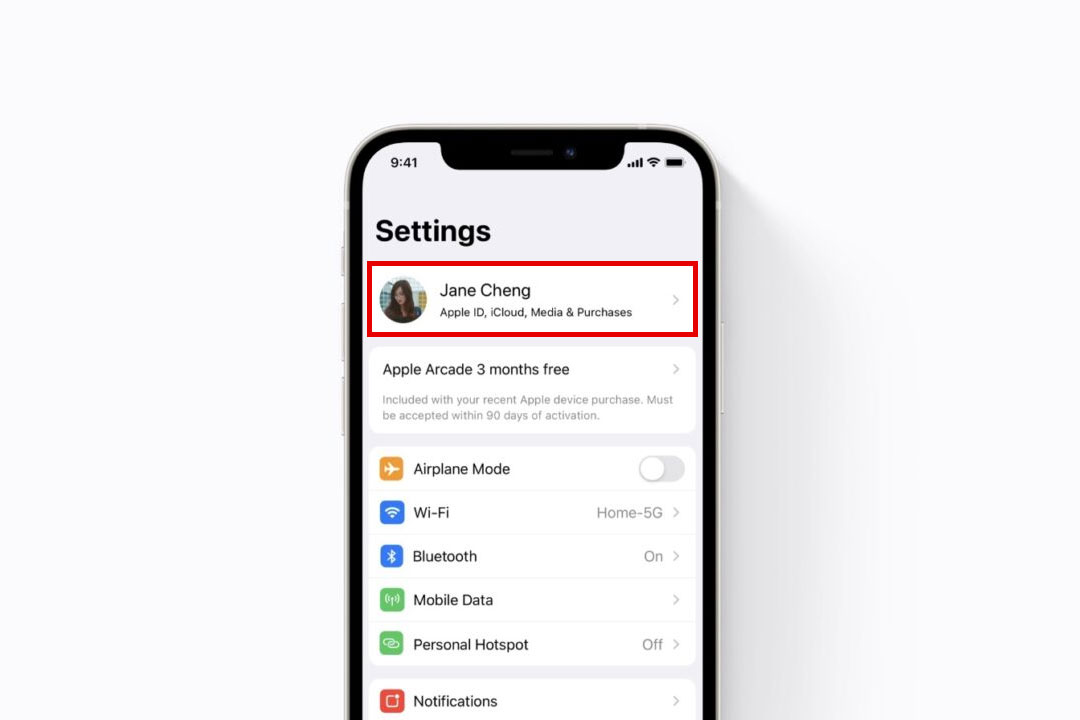
سپس در این بخش روی iCloud ضربه بزنید و Backup iCloud را روشن کنید.
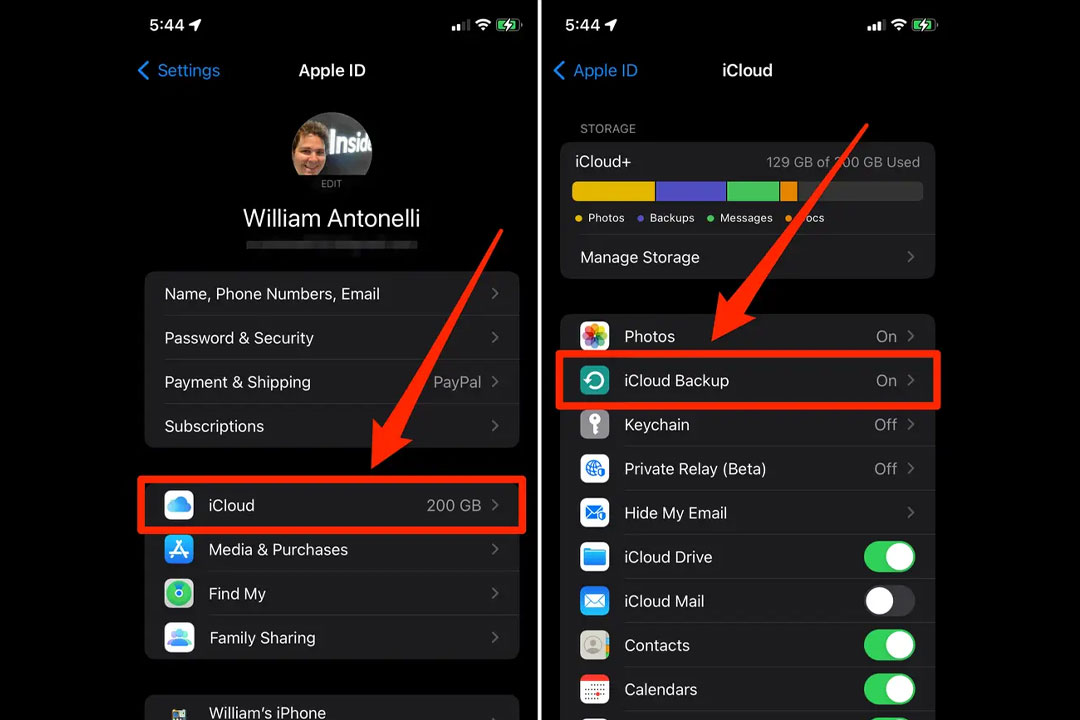
و در مرحله بعد، باید علامت فایلهایی را که میخواهید یک نسخه پشتیبان از آنها داشته باشید را روشن کنید. از تمامی اطلاعات و دادههای شما زمانی که به اینترنت متصل باشید، یا زمانی که از گوشی استفاده نمیکنید پشتیبان گیری خواهد شد. ولی در صورتی که بخواهید در همان زمان نسخه پشتیبان را تهیه کنید، میتوانید علامت Back Up Now را انتخاب کنید.
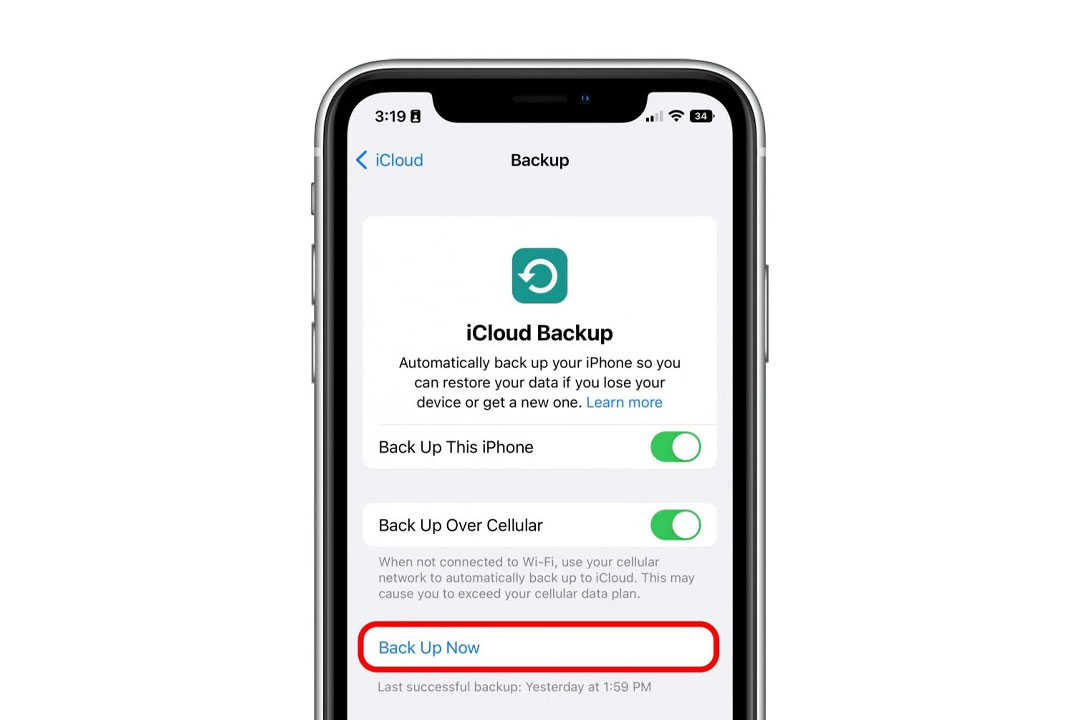
ممکن است نیاز داشته باشید جهت فروش یا بهبود عملکرد گوشی خود، تمامی اطلاعات و دادههای خود را از گوشی پاک کنید. در این زمینه روش و گزینههای متفاوتی وجود دارد.
در واقع، شما میتوانید برای بازنشانی کارخانه، چند روش مختلف را امتحان کنید.
در اینجا سه روش بازگرداندن آیفون به تنظیمات کارخانه را برای شما معرفی میکنیم:
ریست فکتوری از طریق برنامه آیتونز، از طریق دکمه power و از طریق تنظیمات خود گوشی.
در هر سه روش، پس از انجام مراحل مربوطه، آیفون شما به حالت کارخانه بازگردانده میشود و تمام دادهها و تنظیمات شما پاک میشوند و پس از اینکه عملیات بازنشانی کارخانه به پایان رسید، شما میتوانید آیفون را مجدداً تنظیم کرده و دادههای پشتیبانی شده خود را بازیابی کنید.
برای انجام این کار، از طریق تنظیمات باید مراحل زیر را دنبال کنید:
وارد تنظیمات شوید: ابتدا در صفحه اصلی آیفون خود بر روی آیکون تنظیمات کلیک کنید.
به بخش "عمومی" بروید: در صفحه تنظیمات، به بخش "General" بروید. این بخش ممکن است در بالای لیست تنظیمات قرار داشته باشد یا شما ممکن است بخواهید به پایین برید تا آن را پیدا کنید.
انتخاب گزینه "Reset": در بخش "General"، "گزینه Reset" را انتخاب کنید.
گزینه "حذف تمام محتوا و تنظیمات" را انتخاب کنید: در این مرحله، باید گزینه "Erase All Content and Settings" را برگزینید. سیستم شما ممکن است از شما بخواهد که رمز عبور دستگاه را وارد کنید.
تأیید عملیات: پس از انتخاب گزینه بالا، سیستم یک پنجره تأیید نمایش میدهد. برای تأیید ریست فکتوری، رمز عبور حساب iCloud خود را وارد کرده و دستگاه را تأیید کنید.
و در مرحله آخر، پس از تأیید عملیات، آیفون شما عملیات بازگردانی گوشی به حالت کارخانه را شروع خواهد کرد. این عملیات ممکن است مدتی طول بکشد. پس از اتمام، آیفون به حالت کارخانه بازگردانده خواهد شد.
لطفاً توجه داشته باشید که با انجام این عملیات، تمام داده ها و اطلاعات شما به طور کامل از گوشی پاک خواهند شد.
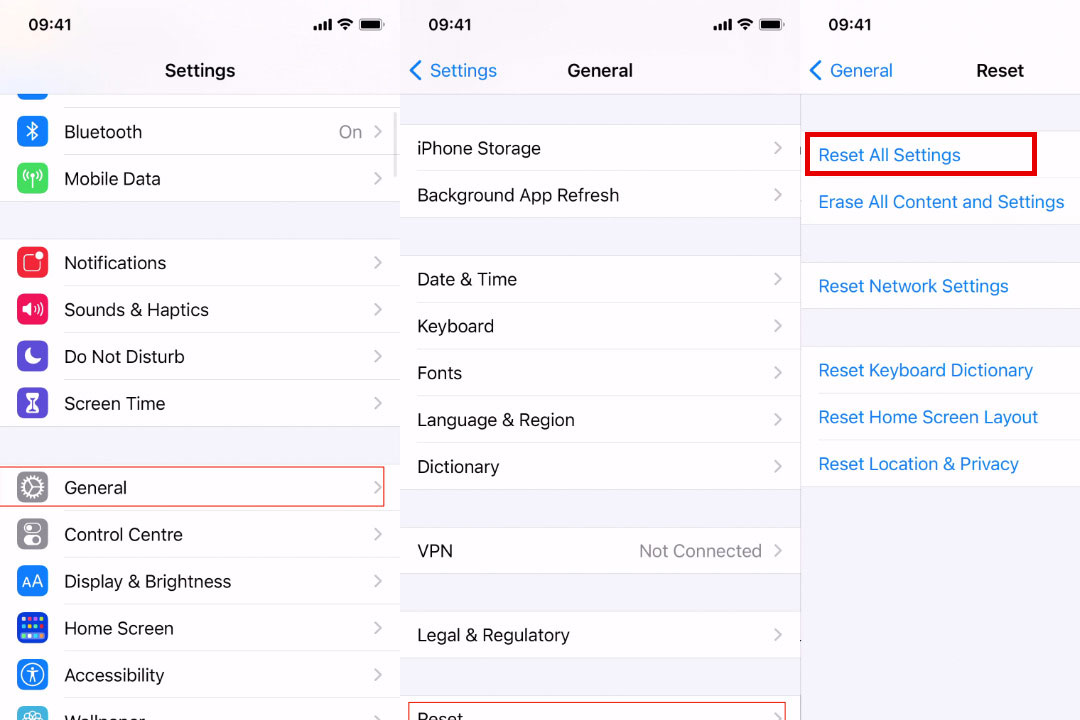
روشی که بیشتر در کامپیوترها استفاده میشود و لازم است که آخرین نسخه این برنامه را روی کامپیوتر خود نصب کنید.
آیفون خود را به کامپیوتر خود وصل کنید و iTunes را باز کنید.
در پنجره اطلاعات آیفون، گزینه "بازگشت به تنظیمات کارخانه" یا "Restore iPhone" را کلیک کنید و سپس گزینه Agree را انتخاب کنید.
بعد از انجام مراحل ذکر شده فرآیند بازگشت به تنظیمات کارخانه شروع خواهد شد.
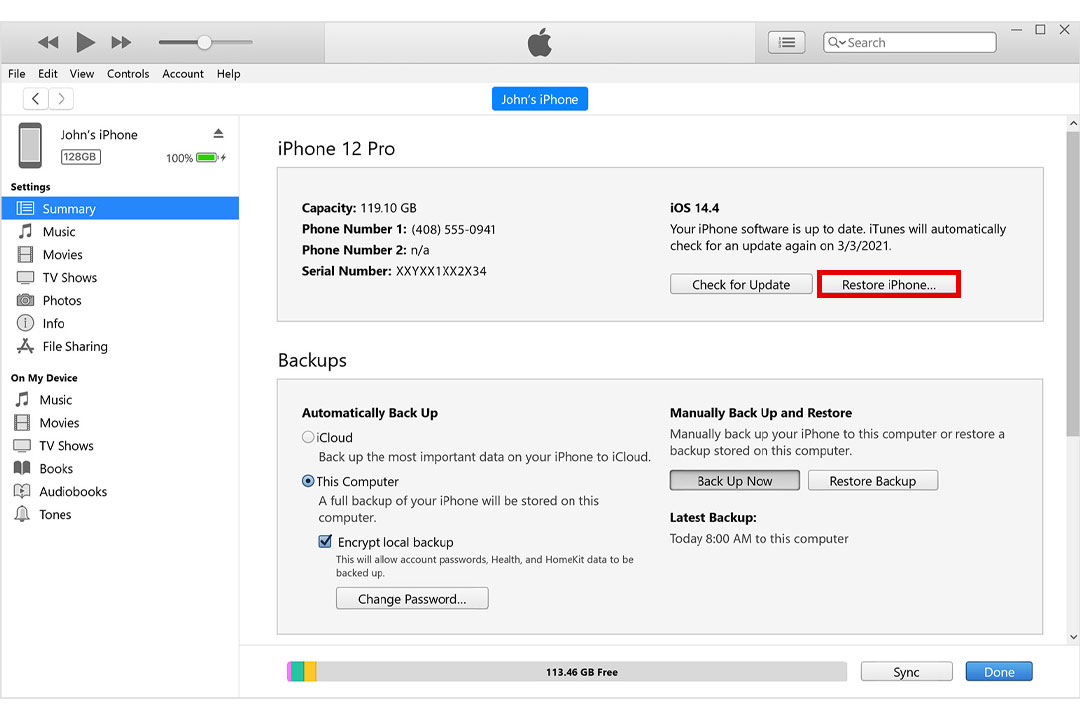
میتوان گفت که جزو سادهترین روشهای ریست کردن است و همینطور آسیب کمتری را به گوشی میرساند.
ابتدا با نگه داشتن دکمه power گوشی را خاموش کنید
سپس دکمه Home و power را به مدت ۱۰ الی ۱۵ ثانیه فشار دهید تا لوگوی اپل نمایش داده شود
به همین راحتی میتوانید گوشی خود را به تنظیمات کارخانه بازگردانید.
امیدواریم که توانسته باشیم با ارائه این مقاله اطلاعات کاربردی در اختیار شما قرار داده باشیم. شما در این مقاله با نحوه ریست کردن آیفون، روشها و اجرای مراحل آن آشنا شدید. ریست فکتوری یک ابزار قدرتمند است که به شما امکان میدهد آیفون خود را بازنشانی کرده و شرایط آن را از نظر عملکردی بهتر کنید یا آن را برای استفاده دیگری آماده کنید، اما باید با دقت و طبق راهنماییهای مربوطه انجام داده شود تا دچار از دست دادن دادههای مهم نشوید. البته اگر در فکر ارتقاء گوشی هوشمند خود باشید میتوانید برای مشاهده قیمت و خرید آیفون اپل مطابق با نیاز و سلیقه خود، به فروشگاه پارسان می، مراجعه کنید.
مقالات بیشتر در پارسان می: